18. lecke, hogyan kell csinálni vintage hatást Photoshop - tanulságok Lightroom és a Photoshop
Jó napot, kedves olvasók. Ma megnézzük egy nagyon érdekes hatást a Photoshop - Vintage. Mi ez a dal? A tény az, hogy növeli a kép bizonyos melegség, érzések a nosztalgia. Általában a tudás, hogy megkapja az óra után, akkor biztosan hasznos lehet a kezelés képek.
Ahogy minden észrevették, kedves olvasók, a leckéket kapok, hogy írjon a hétvégén csak. És, hogy nem voltam boldog, hogy őszinte legyek. Itt az idő úgy tűnik, hogy van. De nincs vágy, hogy írjon, mert a fáradtság. Nehéz össze mindent egyszerre. És anélkül, hogy szeretnének, tudja, mi lesz a cikket.
És mégis, észrevettem, hogy tévedt egy kicsit a cél: hogy a leckéket egy sorban, az enyhétől a súlyosig. Azt majd később zárkózik fel.
Oké, elég a takony
. Lásd még: Hogyan tónusú képek a Photoshop
Keresünk egy képet a leckét, megcsináltam, és Ön csak le kell tölteni azt a blogomban.

Nyissa meg a Photoshop és elkezd dolgozni.
1. lépés: start'll munka rétegekkel. Készítsen egy korrekciós réteget.
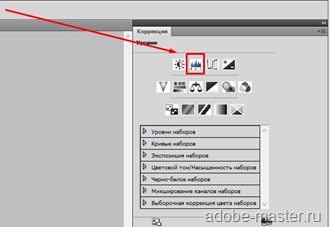
Most áttérünk a fekete csúszkát jobbra, így csökkentjük a kontrasztját.
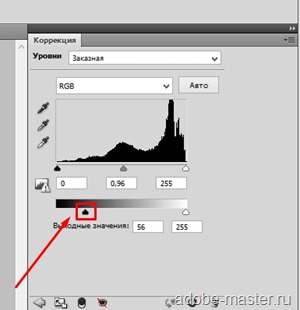
Így kell, mint (megpróbálom hogy ez egy szokás adni az eredmények minden lépés után, hogy te, és ebben az esetben nem volt szükség, majd, hogy újra mindent).

2. lépés Most hozzon létre egy fekete-fehér korrekciós réteget. A beállítások azonban nem változtat semmin, csak megváltoztatni a százalékos fényelnyelés ez a réteg. Azt hogy mintegy 40%.
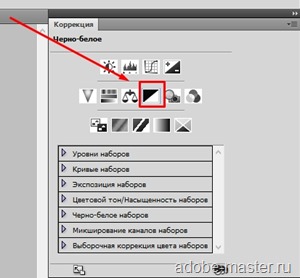
3. lépés: Most szerint ugyanez az elv, hogy létrehozza a színegyensúly beállítása réteg (súlyok ikon).
Van itt két paraméter (Árnyék és fény).
Kezdjük az árnyékból.
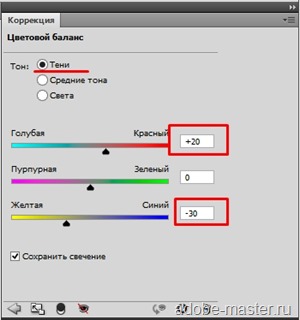
Haladunk itt az első és a harmadik csúszkát. Az első körülbelül 20 piros. a harmadik, hogy -30 és sárga.
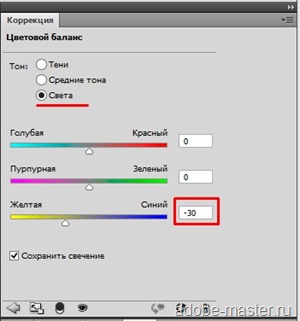
És könnyű munka csak a harmadik csúszkát, szerkessze az értéket a sárga árnyalat: ki körülbelül -30. Ez növeli a „meleg” a fotóinkat.
És ez a korrekciós réteg alkalmazza a „könnyebb”
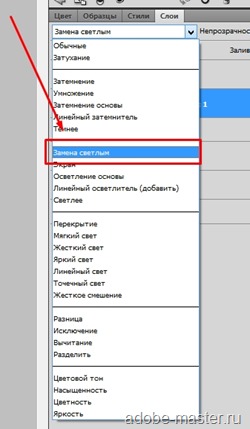
Kiderült, mi tetszik:

4. lépés: Azt hiszem, jó lenne, hogy adjunk néhány arany árnyalatokban fotóinkat. Létrehozása korrekciós réteg „gradiens térkép”.
És felfedi a paramétereket, mint én a képen:
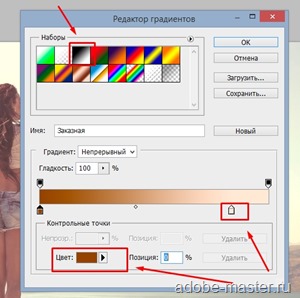
Most ki a százalékos fedettség a 25% és a paraméter korrekciós réteg set „erős fény”.
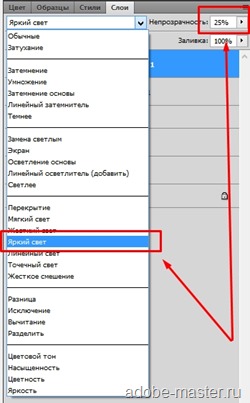
Ennek eredményeként már a következő eredmény:

Azt is hozzá textúrát karcolásoktól és a portól. fényképeket ad még jobb eredményeket. Azonban e kép nem illik ez a módszer.
Remélhetőleg, az óra után megtanulta, hogyan kell csinálni vintage hatást a Photoshop.
Ui Minden az én előfizetők, küldtem ki egy felmérés, amely segít javítani a blog, most kérem, hogy adja át neki. Mindössze pár másodpercig, de én nagyon hálás!
A kérdőív kitöltése
Szavazz, örömmel vennénk vélemény:

Szintén a forgalmazás olyan további „bónusz”: „87 előre beállított Adobe Camera Raw”; "Munka plugins Nik Collection"; „Titkok a bőr retusálás Imagenomic Portraiture”; Panel "Fekete-fehér film" v 3.0.0 "